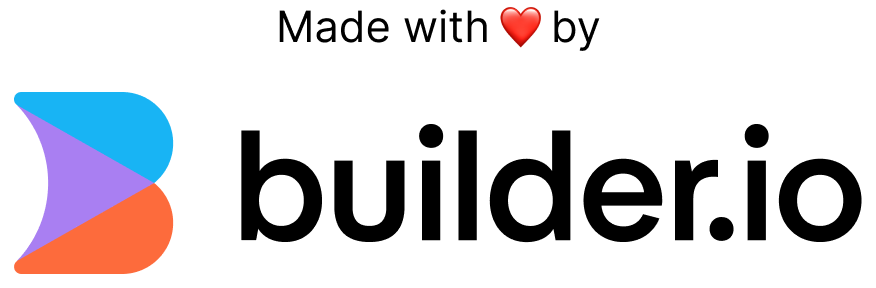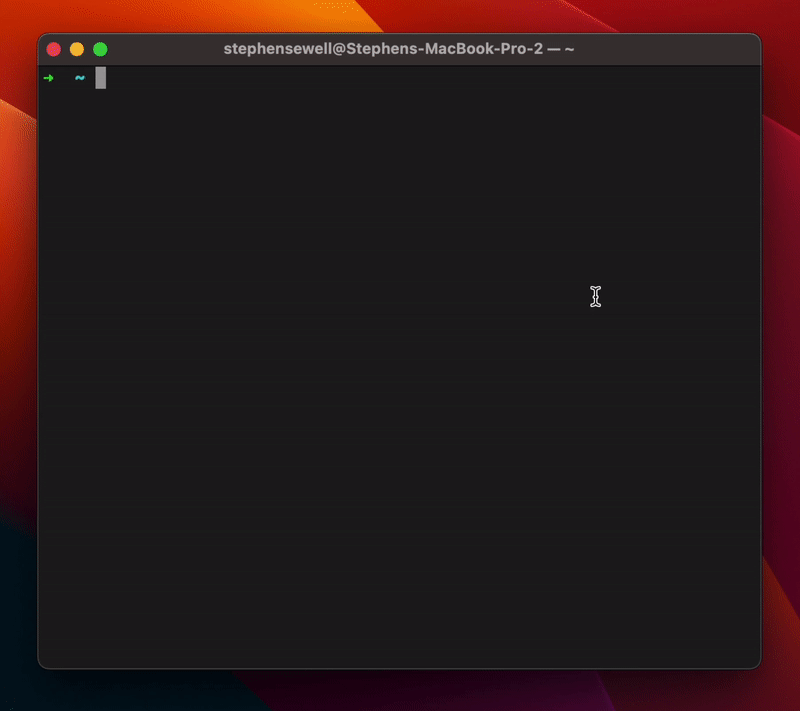
Inspirado en GitHub Copilot X CLI, pero de código abierto para todos.
La versión mínima admitida de Node.js es v14
Instalar ai shell :
npm install -g @builder.io/ai-shellRecupere su clave API de OpenAI
Nota: Si aún no lo ha hecho, deberá crear una cuenta y configurar la facturación.
Configure la clave para que ai-shell pueda usarla:
ai config set OPENAI_KEY= < your token > Esto creará un archivo .ai-shell en su directorio de inicio.
ai < prompt >Por ejemplo:
ai list all log filesLuego obtendrá un resultado como este, donde puede elegir ejecutar el comando sugerido, revisar el comando mediante un mensaje o cancelar:
◇ Your script:
│
│ find . -name " *.log "
│
◇ Explanation:
│
│ 1. Searches for all files with the extension " .log " in the current directory and any subdirectories.
│
◆ Run this script ?
│ ● ✅ Yes (Lets go ! )
│ ○ Revise
│ ○ Cancel
└ Tenga en cuenta que algunos shells manejan ciertos caracteres como ? o * o cosas que parecen rutas de archivos especialmente. Si obtiene comportamientos extraños, puede incluir el mensaje entre comillas para evitar problemas, como se muestra a continuación:
ai ' what is my ip address '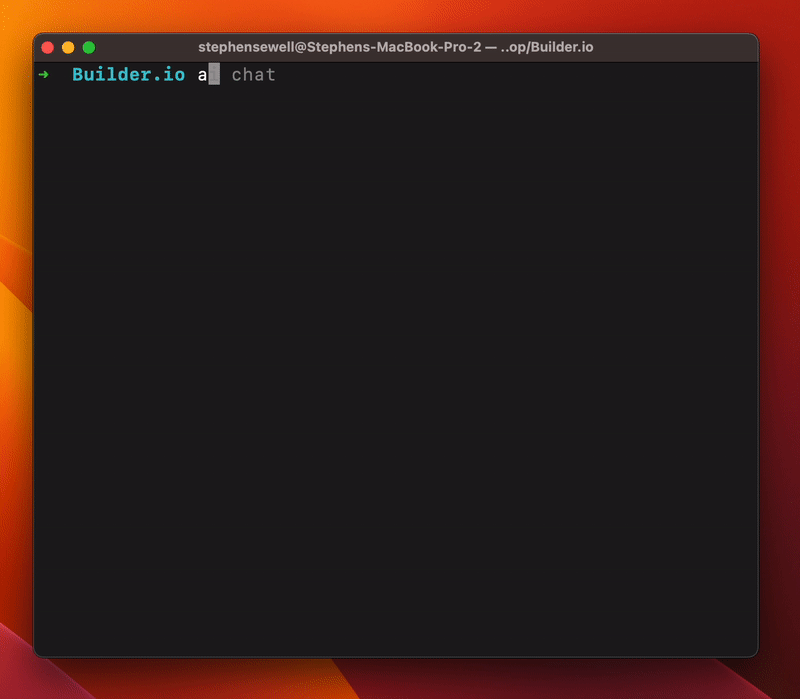
ai chatCon este modo, puede entablar una conversación con la IA y recibir respuestas útiles de forma natural y conversacional directamente a través de la CLI:
┌ Starting new conversation
│
◇ You:
│ how do I serve a redirect in express
│
◇ AI Shell:
In Express, you can use the `redirect () ` method to serve a redirect. The ` redirect() ` method takes one argument, which is the URL that you want to redirect to.
Here ' s an example:
```js
app.get( ' /oldurl ' , (req, res) => {
res.redirect( ' /newurl ' );
});
``` Puede deshabilitar y omitir la sección de explicación usando la bandera -s o --silent
ai -s list all log fileso guarde la opción como preferencia usando este comando:
ai config set SILENT_MODE=true Puede personalizar el punto final de la API de OpenAI para configurar OPENAI_API_ENDPOINT (predeterminado: https://api.openai.com/v1 ).
ai config set OPENAI_API_ENDPOINT= < your proxy endpoint >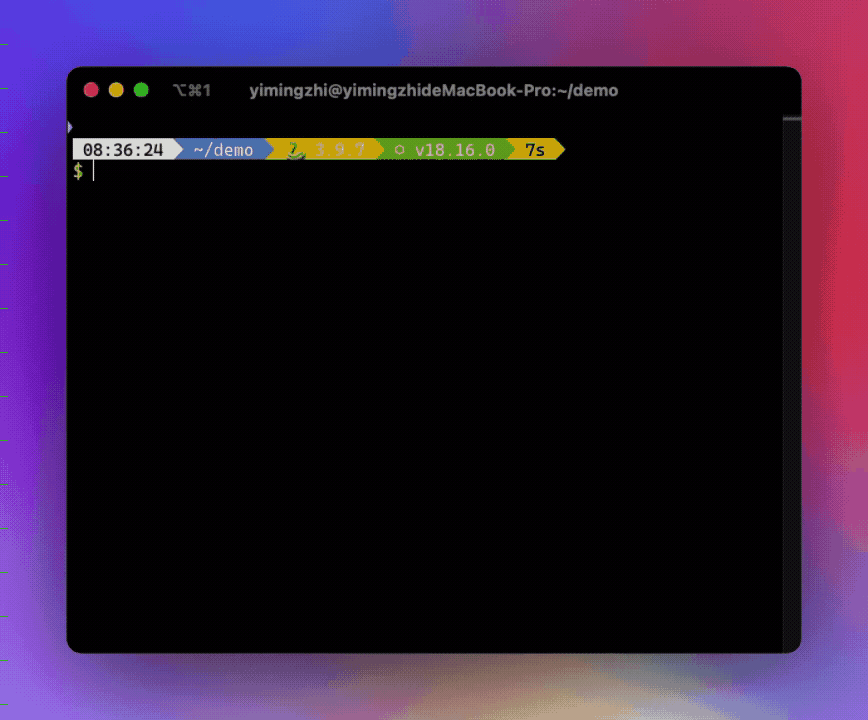
El idioma predeterminado de AI Shell es el inglés, pero puede cambiar fácilmente a su idioma preferido usando las teclas de idioma correspondientes, como se muestra a continuación:
| Idioma | Llave |
|---|---|
| Inglés | es |
| Chino simplificado | zh-Hans |
| chino tradicional | zh-hant |
| Español | es |
| japonés | jp |
| coreano | ko |
| Francés | fr |
| Alemán | Delaware |
| ruso | ru |
| ucranio | reino unido |
| vietnamita | vi |
| árabe | Arkansas |
| portugués | pt |
| turco | tr |
Por ejemplo, si desea cambiar al chino simplificado, puede hacerlo estableciendo el valor de IDIOMA en zh-Hans:
ai config set LANGUAGE=zh-HansEsto configurará su idioma en chino simplificado.
Para utilizar una interfaz más visual para ver y configurar opciones de configuración, puede escribir:
ai configPara obtener una interfaz de usuario interactiva como la siguiente:
◆ Set config:
│ ○ OpenAI Key
│ ○ OpenAI API Endpoint
│ ○ Silent Mode
│ ● Model (gpt-4o-mini)
│ ○ Language
│ ○ Cancel
└Verifique la versión instalada con:
ai --versionSi no es la última versión, ejecute:
npm update -g @builder.io/ai-shellO simplemente use AI Shell:
ai updateAlgunos usuarios informan un 429 de OpenAI. Esto se debe a una configuración de facturación incorrecta o a un uso excesivo de la cuota. Siga esta guía para solucionarlo.
Puedes activar la facturación en este enlace. Asegúrese de agregar un método de pago si no está bajo una subvención activa de OpenAI.
No soy un asistente de bash, me muero por acceder a la CLI del copiloto y me impacienté.
Si desea ayudar a corregir un error o implementar una función en Problemas (consejo: busque la etiqueta help wanted ), consulte la Guía de contribución para aprender cómo configurar el proyecto.